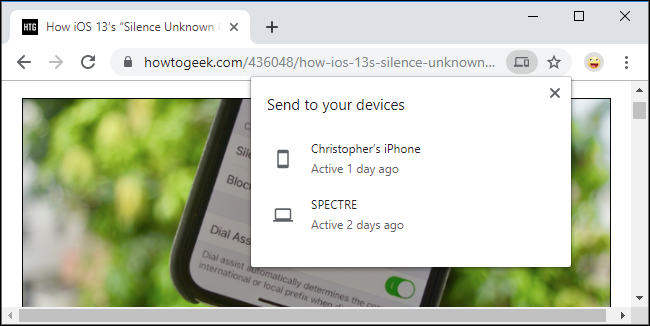En ny «Send fane til deg selv»-funksjon i Google Chrome lar deg raskt sende faner mellom alle Chrome-enhetene dine. Denne funksjonen, tilgjengelig via et skjult flagg i Google Chrome, er tilgjengelig i den stabile versjonen av Chrome i dag.
Oppdatering: Dette er aktivert som standard i Chrome 77. Ingen skjulte flagg nødvendig!
Innholdsfortegnelse
Hvordan det fungerer
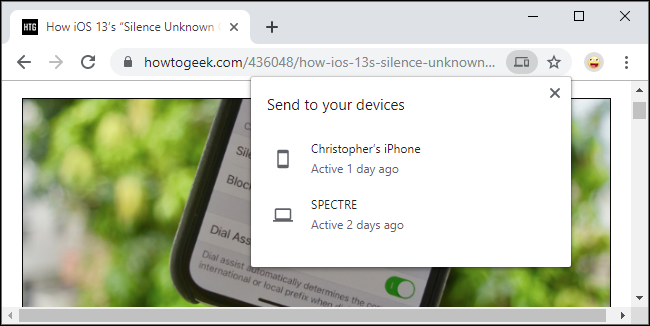
Jada, du kan få tilgang til åpne faner på andre enheter via historikksiden uten noen skjulte flagg hvis du bruker Chrome Sync – men denne nye funksjonen er slankere og raskere.
Når du har aktivert det, vil du finne et nytt «Send til enhetene dine»-alternativet når du høyreklikker på en nettside. Den viser alle Chrome-nettleserne du er logget på med Google-kontoen din – på Windows, Mac, Linux, Chrome OS, Android og til og med iPhone og iPad. Velg en enhet for å sende en Chrome-fane til den enheten.
Husker du Googles gamle Chrome to Phone-nettleserutvidelse, som lar deg sende faner fra Chrome-nettleseren på datamaskinen til Android-telefonen din? Det er litt sånn – men du kan også sende faner mellom datamaskinene dine.
Som alle flagg er dette en funksjon under arbeid. Den kan endres eller fjernes når som helst. Google kan snart lansere dette som en stabil funksjon som ikke krever et flagg. Imidlertid er den tilgjengelig nå i den stabile versjonen av Google Chrome 76.
Slik aktiverer du «Send fane til deg selv»
Dette alternativet er tilgjengelig som et flagg. For å finne den, plugg chrome://flags inn i Chromes adresselinje og trykk Enter. Søk etter «Send-fanen» i søkefeltet.
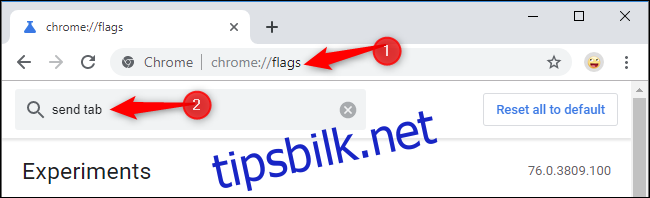
Du vil se flere forskjellige alternativer. Du må i det minste aktivere alternativene «Send-fanen til deg selv» og «Send-fanen til selvvisning av sendegrensesnittet» – klikk på boksene til høyre for hver og velg «Aktivert.»
Det kan også være lurt å aktivere «Send fane til egen historikk» for å se sendte faner på historikksiden og «Send fane til egen kringkasting», som lar deg kringkaste en fane til alle enheter i stedet for å sende den til en individuell. (Kringkastingsflagget så ikke ut til å virke da vi testet det.)
Til slutt, hvis du vil bruke denne funksjonen uten å aktivere Chrome-synkronisering, aktiverer du alternativet «Send-fanen til deg selv: aktiver bruk når du er pålogget, uavhengig av synkroniseringstilstand».
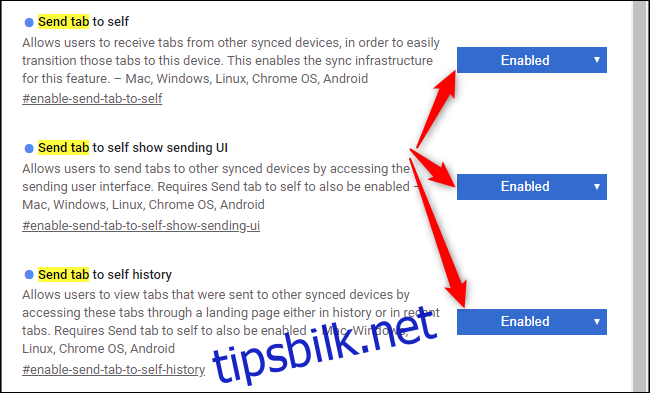
Når du er ferdig, klikker du på «Start på nytt nå» for å starte Chrome-nettleseren på nytt med flaggene dine aktivert.
Gjenta denne prosessen på alle Chrome-nettleserne du bruker på forskjellige enheter. Hvis du bare aktiverer Send fane til deg selv på en enkelt enhet, kan du ikke sende faner til andre enheter. Merk at Chrome for iPhone og iPad ikke har flagg, men den kan fortsatt motta sendte faner.
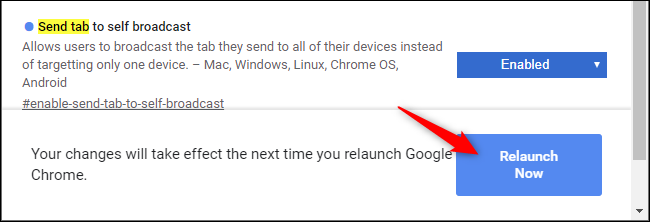
Slik sender du faner mellom enhetene dine
Etter å ha aktivert flaggene og startet nettleseren på nytt, vil du ha tilgang til funksjonen to steder.
Du kan høyreklikke på en nettside for å se Send til enhetene-menyen og klikke på en av enhetene for å sende fanen til den.
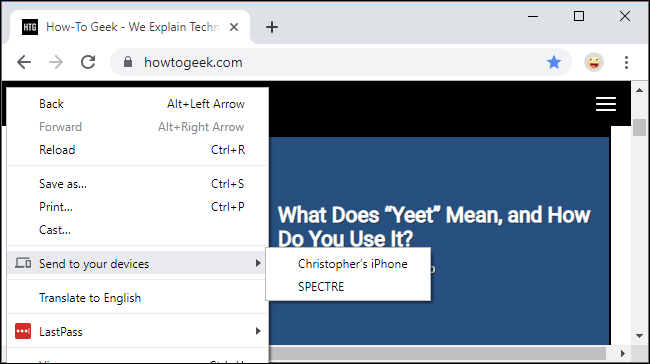
Det samme alternativet er tilgjengelig på Omnibox, også kjent som adressefeltet. Klikk én gang i linjen, og du vil se et «Send denne siden»-ikonet på høyre side av linjen, til venstre for bokmerkeikonet (stjerne). Klikk på den, og du vil se en liste over enheter sammen med når de sist var aktive.
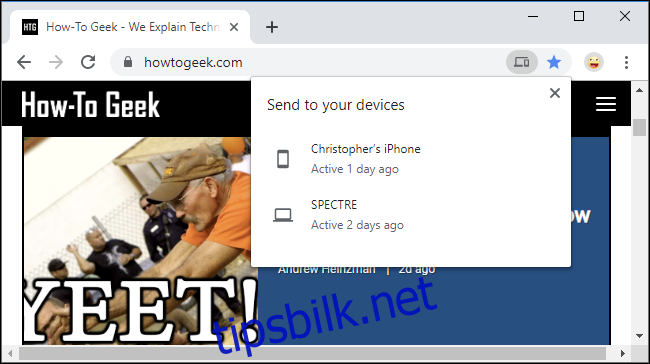
Du vil se et varsel når du sender fanen.
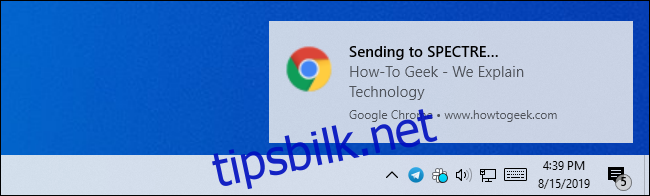
Et varsel vises også på den andre enheten. Klikk eller trykk på varselet for umiddelbart å åpne Sendt-fanen i Chrome.
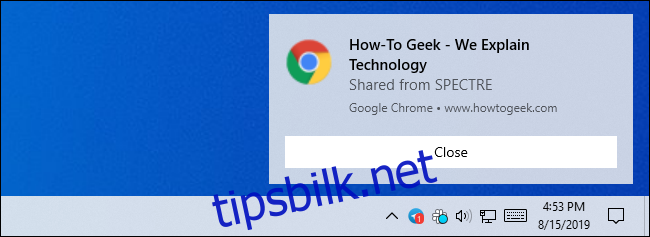
Det vil fungere annerledes på noen plattformer. På iPhone vil du for eksempel ikke motta et varsel – men du vil se en «Fane mottatt»-varsel nederst på Chromes Ny fane-side. Trykk på «Åpne» for å åpne fanen du sendte.
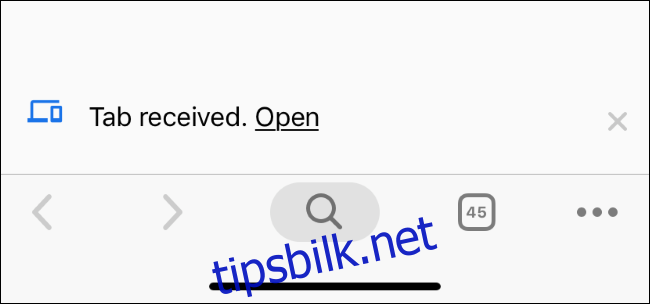
Hvis du ikke ser en av enhetene dine i listen her, sørg for at den kjører den nyeste versjonen av Google Chrome med disse flaggene aktivert, og at du er logget på den samme Google-kontoen på alle enhetene dine.
Andre funksjoner er også tilgjengelige via Chrome-flagg. For eksempel har Google Chrome en skjult «Lesermodus» som fungerer akkurat som lesemodusene som er tilgjengelige i Mozilla Firefox, Apple Safari og Microsoft Edge.